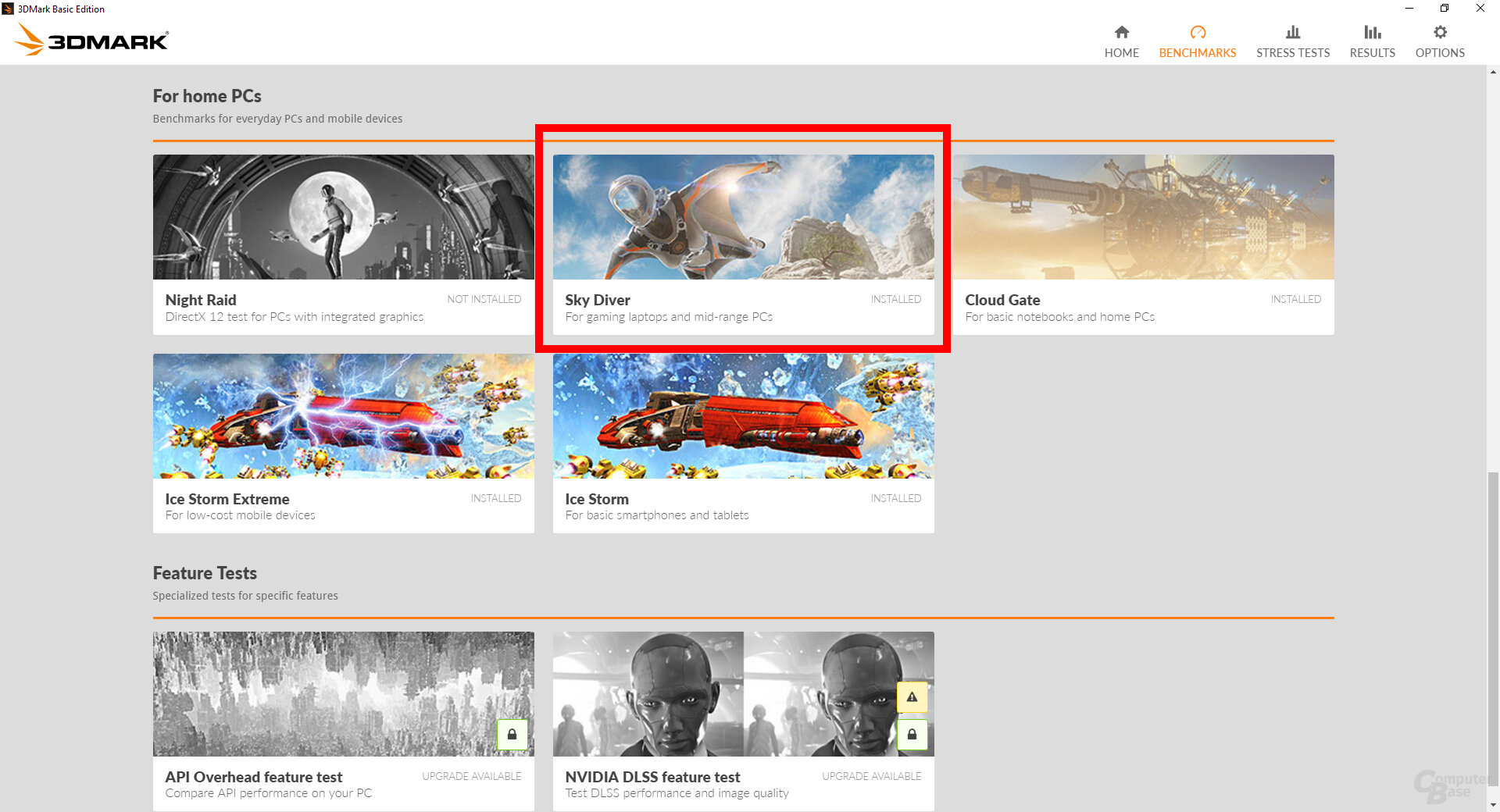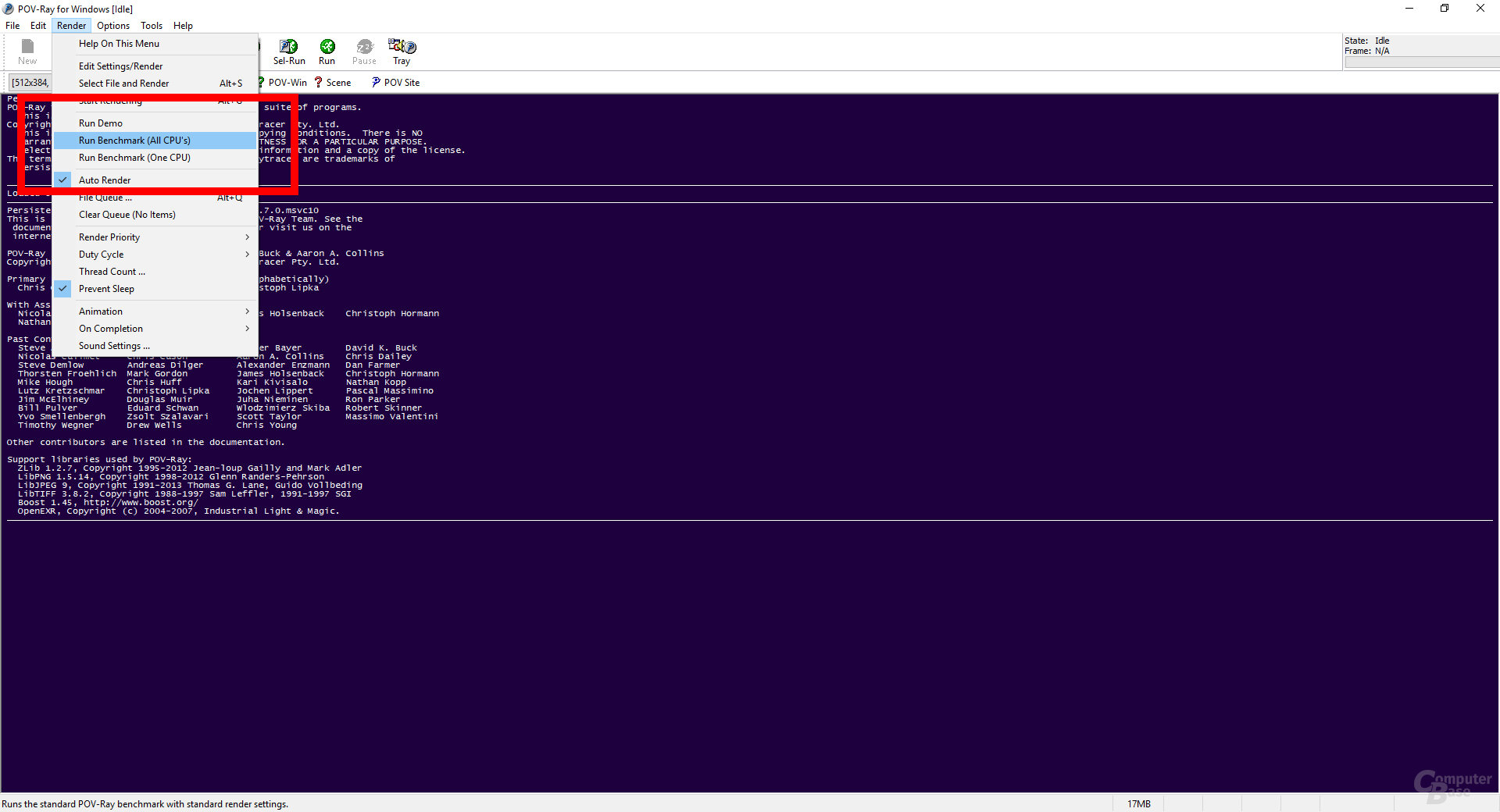Dell XPS 13 (9380) Benchmarks: Die Community testet Notebook-Konfigurationen

tl;dr: Nach App- und Spiele-Benchmarks mit der Community steht diesmal das Sammeln weiterer Testergebnisse für ein Notebook an. Das Dell XPS 13 9380 (Test) wird der Presse derzeit nur in einer Konfiguration angeboten. Wer sich das Notebook bereits in einer anderen gekauft hat, kann mit seinen Messwerten jetzt anderen helfen.
Leser-Benchmarks: Dell XPS 13 (9380)
Das neue XPS 13 (9380) wird von Dell in zahlreichen Konfigurationen angeboten, die beim Prozessor vom Core i3-8145U bis zum Core i7-8565U, beim RAM von 4 GB bis 16 GB und bei der SSD von 128 GB bis 2 TB reichen. Darüber hinaus gibt es bei der SSD verschiedene Zulieferer für die gleiche Kapazität.
Der testenden Presse stellt Dell bislang allerdings nur eine einzige Konfiguration zur Verfügung, die mit Core i7-8565U, 8 GB RAM und 256 GB großer SSD von SK Hynix ausgestattet ist. Wie schnell der Core i3-8145U oder Core i5-8265U im neuen XPS 13 arbeitet, weiß die Redaktion deshalb nicht. Auch die Auswirkungen der gewählten RAM-Konfiguration bleiben so im Verborgenen. Besonders interessant ist allerdings die SSD, denn hier sind mehrere Zulieferer im Spiel. Neben SK Hynix wie im Testgerät gibt es auch Modelle von Intel, LiteOn und Toshiba.
Alleine unmöglich, zusammen machbar
Für eine bessere Übersicht der Leistungswerte verschiedener Konfigurationen kann die Community sorgen, indem sie den Ergebnissen von ComputerBase die Messwerte aus insgesamt sechs Benchmarks hinzufügt. Dabei kommen ausschließlich kostenfreie Programme zum Einsatz, die sich mit ein paar Klicks konfigurieren lassen und jeweils nur wenige Minuten für den Benchmark benötigen. Was beim Testen dennoch zu beachten ist, erklärt der folgende Abschnitt.
Auch dieser neue Ansatz zum Community-Benchmarking ist ein Experiment. Zweifelsohne ist der Kreis derjenigen, die in diesem Fall teilnehmen können, stark eingeschränkt. Nichtsdestoweniger besteht die Chance, dass der Bericht mittelfristig einen umfassenden Überblick über die Leistung der verschiedenen Konfigurationen des Dell XPS 13 (9380) liefern können wird.
Das ist bei den Tests zu beachten
Zunächst einmal gilt es darauf zu achten, dass das Notebook am Netzteil angeschlossen und dass das System auf dem aktuellen Stand ist. Vor der Durchführung der Benchmarks sollte unter Windows 10 noch einmal manuell nach Aktualisierungen gesucht werden, damit diese nicht plötzlich während eines Benchmarks im Hintergrund stattfinden. Potenziell die Leistung reduzierende Anwendungen dürfen zudem nicht im Hintergrund laufen. Es sollte zum Zeitpunkt der Messung einzig der jeweilige Benchmark auf dem System laufen.
Energiesparplan Dell, Energiestatus Bessere Leistung
Die von der Redaktion beigesteuerten Messwerte sind alle mit den Standard-Energieprofilen ermittelt worden. Das bedeutet, dass unter Windows 10 in den Energieoptionen der Systemsteuerung der Energiesparplan „Dell“ ausgewählt und über das Batteriesymbol der Taskleiste der Regler für den Energiestatus auf „Bessere Leistung“ gestellt ist. In Dells eigener Anwendung „Dell Power Manager“ muss zudem in der Temperaturverwaltung „Optimiert“ aktiviert sein. Sofern nach der ersten Inbetriebnahme des Systems keine Veränderungen vorgenommen wurden, sind das in allen drei Fällen ohnehin die ab Werk gesetzten Einstellungen.
Das sind die Benchmarks
Folgende kostenlose Benchmarks werden für die Community-Tests benötigt:
Was in welchem Benchmark zu beachten ist, wird im nachfolgenden Abschnitt erklärt. Grundsätzlich sollte sichergestellt werden, dass dem Notebook ausreichend Zeit zum Abkühlen gegeben wird. Nach einem Benchmark ist eine Pause von fünf Minuten empfehlenswert, bevor mit dem nächsten Test begonnen wird. Ansonsten würden die Messergebnisse aufgrund der bei Notebooks üblichen CPU-Drosselung im Vergleich zu den Werten der Redaktion verfälscht werden.
3DMark Sky Diver
Im 3DMark muss nach dem Start der Anwendung über die oberen Reiter zu den Benchmarks gewechselt werden, wo im Bereich „For home PCs“ der Test „Sky Diver“ zu finden ist. Dieser kann dann über „Run“ ausgeführt werden. Die Gesamtpunktzahl ist der nach dem Test ganz oben im Kreis ausgegebene Wert. Darüber hinaus finden sich im linken Bereich unter „Graphics score“ die FPS-Angaben für den „Graphics test 1“ und „Graphics test 2“.
Cinebench R15 und R20
Cinebench R15 und der neuere R20 unterscheiden sich hinsichtlich der Benutzeroberfläche kaum voneinander. In beiden Fällen muss über „File“ zunächst der „Advanced benchmark“ aktiviert werden, damit das Testen auf nur einem Kern (Single-Core) und allen Kernen (Multi-Core) möglich ist. Über die links unterhalb des Cinebench-Logos angeordneten Schaltflächen „CPU“ und „CPU (Single-Core)“ lassen sich in beiden Anwendungen die Tests starten.
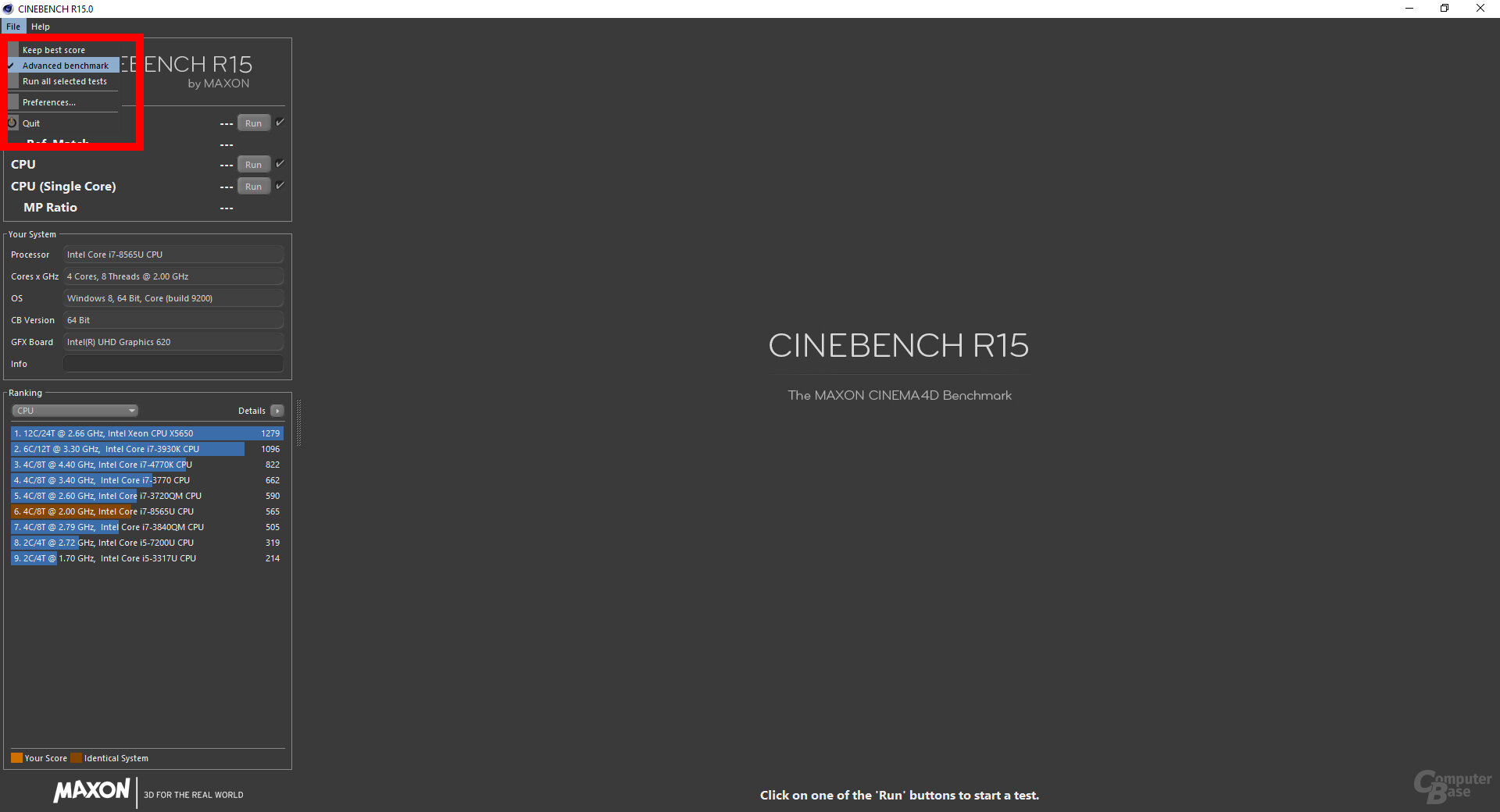
CrystalDiskMark 6.0.2 x64
Der SSD-Benchmark von CrystalDiskMark lässt sich über das Betätigen einer einzigen Schaltfläche starten. Nach der Installation und dem Start der Anwendung muss einfach nur „All“ oben links gedrückt werden.
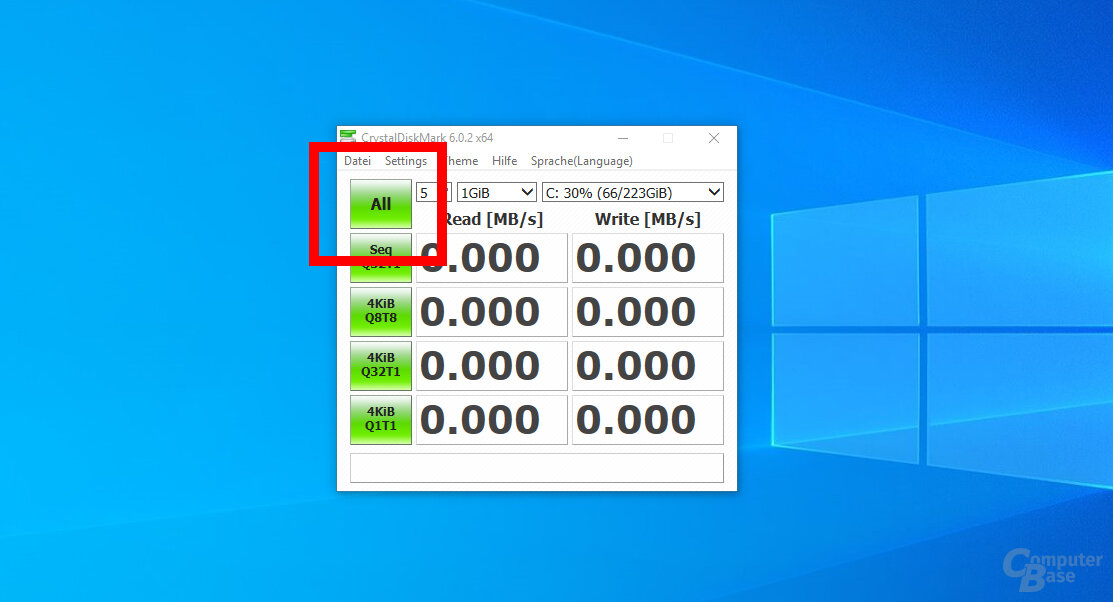
Handbrake 1.2.2
Das Encoding-UI Handbrake 1.2.2 bildet eine Ausnahme, da hier zunächst eine Quelldatei heruntergeladen werden muss, die anschließend über das Programm umgerechnet wird. ComputerBase nutzt dafür eine der Jellyfish-Video-Bitrate-Test-Files, genauer gesagt die Datei jellyfish-140-mbps-4k-uhd-hevc-10bit.mkv mit 525 MB (Direktlink).
Nach dem Start von Handbrake lässt sich die Datei über die Quellenauswahl links als einzelne Datei oder per Drag & Drop im rechten Bereich in die App laden. Die Datei wird daraufhin kurz analysiert, bevor über die Presets die Optionen „Matroska“ und „H.265 MKV 1080p30“ auszuwählen sind. Ganz unten in der App müssen dann noch Pfad und Dateiname für die Ausgabe bestimmt werden. Über die oben platzierte Schaltfläche „Enkodierung starten“ lässt sich der Vorgang schließlich starten. Wie lange er tatsächlich gedauert hat, lässt sich über das „Activity Log“ herausfinden, indem als Startpunkt die Zeile „[Uhrzeit] starting job“ und als Endpunkt die Zeile „[Uhrzeit] reader done. 1 scr changes“ genommen wird.
POV-Ray 3.7
In POV-Ray sind die Benchmarks unter „Render“ zu finden. Wie beim Cinebench liegt der Benchmark in einer Multi-Core- (All CPU's) und einer Single-Core-Variante (One CPU) vor. Nach der Bestätigung eines Hinweises, dass der Benchmark nun ausgeführt wird, startet dieser und gibt als Ergebnis in einem neuen Fenster den Wert als „Render averaged“ in PPS mit zwei Nachkommastellen aus. Hier wird ab XX,50 auf den nächst höheren oder darunter auf den nächst niedrigeren Wert gerundet.
So werden Ergebnisse gemeldet
Die ermittelten Ergebnisse sind wie bei den Community-Benchmarks zu Apex Legends über das nachfolgende Formular einzutragen. Die Eingabe des Systems sollte in der Formatierung „Prozessor, RAM, SSD (SSD-Hersteller)“ erfolgen, so wie es bei den Ergebnissen von ComputerBase der Fall ist. Um den Hersteller der SSD zu ermitteln, eignet sich das Programm HWiNFO, wo die SSD unter „Drives“, „(S)ATA/ATAPI Drives“ zu finden ist. Das System könnte dann zum Beispiel „i7, 8 GB, 256 GB (SK Hynix)“ lauten. Beim Prozessor ist keine Detailangabe notwendig, da Dell jeweils nur einen Core i3, i5 oder i7 verbaut. Die Ergebnisse sind in den folgenden Einheiten, jedoch ohne die Einheit selbst, einzutragen. Auch Einzelergebnisse helfen das Bild zu vervollständigen.
- 3DMark Sky Diver – Gesamtpunktzahl: Punktzahl
- 3DMark Sky Diver – Graphics Test 1: FPS mit zwei Nachkommastellen
- 3DMark Sky Diver – Graphics Test 2: FPS mit zwei Nachkommastellen
- Cinebench R15 – Single-Core: Punktzahl
- Cinebench R15 – Multi-Core: Punktzahl
- Cinebench R20 – Single-Core: Punktzahl
- Cinebench R20 – Multi-Core: Punktzahl
- CrystalDiskMark 6.0.2 x64 – Seq Q32T1 Read: MB/s mit zwei Nachkommastellen
- CrystalDiskMark 6.0.2 x64 – Seq Q32T1 Write: MB/s mit zwei Nachkommastellen
- CrystalDiskMark 6.0.2 x64 – 4KiB Q8T8 Read: MB/s mit zwei Nachkommastellen
- CrystalDiskMark 6.0.2 x64 – 4KiB Q8T8 Write: MB/s mit zwei Nachkommastellen
- CrystalDiskMark 6.0.2 x64 – 4KiB Q32T1 Read: MB/s mit zwei Nachkommastellen
- CrystalDiskMark 6.0.2 x64 – 4KiB Q32T1 Write: MB/s mit zwei Nachkommastellen
- CrystalDiskMark 6.0.2 x64 – 4KiB Q1T1 Read: MB/s mit zwei Nachkommastellen
- CrystalDiskMark 6.0.2 x64 – 4KiB Q1T1 Write: MB/s mit zwei Nachkommastellen
- Handbrake 1.2.2 – UHD HEVC zu FHD HEVC: Sekunden
- POV-Ray 3.0.7 – Single-Core: PPS auf nächste Einerstelle gerundet
- POV-Ray 3.0.7 – Multi-Core: PPS auf nächste Einerstelle gerundet
Das sind die Ergebnisse
Die nachfolgenden Ergebnisse enthalten teils aus dem Test des XPS 13 (9380) übernommene und teils neu ermittelte Werte, die mit neueren Programmversionen ermittelt wurden. Die Werte von ComputerBase sind durch einen schwarzen Balken samt Fettschrift markiert, die der Community durch Balken in Orange.
- 3DMark Sky Diver – Gesamtpunktzahl
- 3DMark Sky Diver – Graphics Test 1
- 3DMark Sky Diver – Graphics Test 2
- Cinebench R15 Single-Core
- Cinebench R15 Multi-Core
- Cinebench R20 Single-Core
- Cinebench R20 Multi-Core
- CrystalDiskMark 6.0.0 x64 – Seq Q32T1 Read
- CrystalDiskMark 6.0.0 x64 – Seq Q32T1 Write
- CrystalDiskMark 6.0.0 x64 – 4KiB Q8T8 Read
- CrystalDiskMark 6.0.0 x64 – 4KiB Q8T8 Write
- CrystalDiskMark 6.0.0 x64 – 4KiB Q32T1 Read
- CrystalDiskMark 6.0.0 x64 – 4KiB Q32T1 Write
- CrystalDiskMark 6.0.0 x64 – 4KiB Q1T1 Read
- CrystalDiskMark 6.0.0 x64 – 4KiB Q1T1 Write
- Handbrake 1.2.2 – UHD HEVC zu FHD HEVC
- POV-Ray 3.7.0 – Single-Core
- POV-Ray 3.7.0 – Multi-Core
Der Community gilt bereits im Voraus ein großes Dankeschön für die Zusammenarbeit!
Dieser Artikel war interessant, hilfreich oder beides? Die Redaktion freut sich über jede Unterstützung durch ComputerBase Pro und deaktivierte Werbeblocker. Mehr zum Thema Anzeigen auf ComputerBase.